Vous voudriez télécharger ou envoyer plusieurs images d’un seul coup de votre Samsung XCover 4. Vous désirerez des fois envoyer à un parent un album photo en entier ou vous voudriez envoyer via email vos images afin de pouvoir imprimer vos images d’un ordinateur portable. Du coup vous vous interrogez comment faire pour choisir plusieurs images simultanément. Dans ce tutoriel vous découvrirez un tuto de façon à sélectionner rapidement plusieurs fichiers en même temps. Pour commencer, nous verrons de quelle façon sélectionner toutes les photos d’un album photo ou de la galerie sur votre Samsung XCover 4. Dans un second temps vous découvrirez la méthode pour envoyer ces images sélectionnées en même temps et dans un dernier temps de quelle façon effacer plusieurs images d’un seul coup .
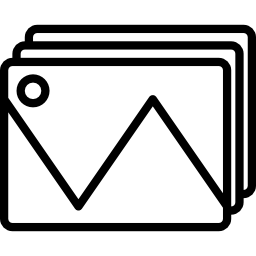
Comment sélectionner toutes les images sur Samsung XCover 4?
Pour être en mesure de sélectionner toutes les images d’un album en même temps sur un smartphone Android , rien de plus facile. Il faut juste respecter les étapes ci-dessous:
- Rendez-vous dans la galerie de votre Samsung XCover 4
- Choisissez l’album dans lequel vous désirez sélectionner toutes les images d’un seul coup
- Puis cliquez quelques secondes sur la toute première photo
- Dans un second temps sélectionner la case » Tout » ou « Tout sélectionner »
- Dans un second temps on retrouve l’icône de la corbeille qui s’affichera ou le sigle de partage.
Par quel moyen sélectionner plusieurs images d’un seul coup sur Samsung XCover 4 pour les envoyer?
Vous voudriez envoyer plusieurs images de votre Samsung XCover 4 en même temps ou tout un album via email ou autre méthode de transfert . Donc dans cette situation, il faut respecter les même étapes citées ci-dessus:
- Rendez-vous dans l’album que vous voudriez envoyer
- Appuyez quelques secondes sur une photo et en second lieu appuyez sur « Tout »
- Puis appuyez sur l’icone de partage, représenté par 3 points reliés via des barres

- De là on peut partager de plusieurs façons vos images. Par contre pensez qu’envoyer un grand nombre de photos en même temps, peut être compliqué. Le poids de plusieurs images est en général trop important pour les envois par email. Il va falloir en général soit envoyer par petits groupes d’images ou alors passer via des solutions de transfert de gros volume. Des fois suivant le constructeur de votre Samsung XCover 4, il vous sera proposé des solutions de partage de fichier volumineux .
De quelle façon sélectionner toutes les photos de Samsung XCover 4 pour les effacer?
Vous voudriez enlever tout un album ou toutes les images de votre Samsung XCover 4. C’est très simple. Par contre faites attention une fois effacées, il sera difficile de les retrouver. Néanmoins on peut trouver des techniques pour récupérer vos photos supprimées sur votre Samsung XCover 4. Il n’y a qu’à suivre les mêmes étapes que le chapitre sur la sélection de plusieurs images en même temps.
La deuxième option est de effacer directement tout l’album photo de votre Samsung XCover 4. Pour cela il faut simplement aller dans la galerie et de faire un appui sur l’album photo ou vidéos à effacer. De là on peut supprimer directement tout l’album et en conséquence toutes les images qu’il y a dans cet album.
Dans l’éventualité où vous cherchez d’autres tutos sur votre Samsung XCover 4, on vous invite à aller voir les autres pages de la catégorie : Samsung XCover 4.




